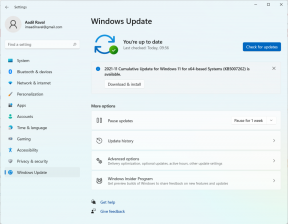Ako blokovať hry na Nintendo Switch
Sprievodca Riešením Problémov / / August 05, 2021
Nintendo Switch je počítačová herná konzola vyvinutá spoločnosťou Nintendo, ktorá môže byť hybridnou konzolou, ktorá sa bude používať ako domáca konzola a prenosné zariadenie. Dizajn Nintendo Switch je zameraný na dobrú demografiu hráčov počítačových hier prostredníctvom viacerých režimov použitia. Spoločnosti Sony a Microsoft majú počas tejto generácie úžasné počítačové herné konzoly. PS4 a Xbox One sú výkonné a rýchle, zvládnu ich, keď si vyžadujú náročné videohry s nádhernou grafikou. Ale Nintendo Switch môže byť hybridná konzola - môžete ju pripojiť k televízoru a hrať na veľkej obrazovke, inak ju môžete hrať v ručnom režime. dokonca odpojíte ovládače Joy-Con, nastavíte obrazovku na stôl alebo stôl a budete ju takto hrať.
Tiež to je veľmi priateľské k rozpočtu, početné rodičov vybrať Nintendo Switch pre jeho alebo pre ňu deti namiesto drahý Xbox a PlayStation. Nintendo malo ťahať s obsahom počas éry Wii U, ale to je všetko všade teraz. To vyzerá ako mesačne vychádza špičková nová hra Nintendo Switch. Nintendo
funkcie a obrovská knižnica hier; potrebujú ich distribúcia s názvom Nintendo eShop a tiež tam je podpora tretích strán, čo v konečnom dôsledku znamená nekonečné množstvo herných titulov.ale Ja som ako rodič Nechcete vaše dieťa, aby si zničilo celý deň iba hrami, tam je nič stresovať o. Tu, v tomto sprievodca, budeme ukážem vám rôzne metódy blokovať Hry na Nintendo Switch.

Obsah
-
1 Blokujte hry na konzole Nintendo Switch
- 1.1 Používanie systému Nintendo Switch
- 1.2 Pomocou aplikácie Nintendo Switch
- 1.3 Používanie účtu Nintendo
- 2 Záverečný verdikt
Blokujte hry na konzole Nintendo Switch
Nová konzola Nintendo, Nintendo Switch, je a hracia konzola to môže byť použité v tri alternatívne spôsoby. To je často pripojený k televízoru, používaný ako vreckové zariadenie a tiež ako stolové zariadenie.
Zariadenie je často sa hralo v režime pre jedného aj viacerých hráčov a môže byť hrané online Dovoliť používateľom umožniť interakciu s ľuďmi okolo svete. Zatiaľ čo hry sú často hrané online, Nintendo Switch nie zahrnúť internet prehliadač.
| Kategórie | Prepínací systém Nintendo | Aplikácia Nintendo Switch | Účet Nintendo |
| Hodnotenia softvéru | Áno | Áno | Nie |
| Uverejňovanie na sociálnych sieťach | Áno | Áno | Nie |
| Komunikácia s ostatnými | Áno | Áno | Nie |
| Stanovte limity hracieho času | Nie | Áno | Nie |
| Zobraziť aktivitu hry | Nie | Áno | Nie |
| Nastavte obmedzenia pre e-shop Nintendo | Nie | Nie | Áno |
Pri aktivácii a používaní rodičovskej kontroly na Nintendo Switch postupujte podľa nasledujúcich metód:
Používanie systému Nintendo Switch
Pokiaľ ide o samotný prepínač, máte obmedzené možnosti / obmedzenia, ktoré môžete povoliť alebo zakázať prostredníctvom prepínacieho systému. Keby si radšej nebol podstúpiť úsilie Ak chcete stiahnuť ľubovoľnú aplikáciu, konzola Switch má miestne nastavenia. Nie je to také rozsiahle ako to, čo je k dispozícii v mobilnej aplikácii, ale stále užitočné. toto je často skôr užitočné, ak prepínač niekomu iba požičiavate stručná zatiaľ čo.
- Klepnite na / spustite Nastavenia systému z ponuky Domov.
- Posuňte zobrazenie nadol a vyhľadajte položku Rodičovská kontrola.
- Teraz klepnite na štítok / časť Rodičovská kontrola z ľavej strany.
- Na pravej strane obrazovky vyberte položku Nastavenia rodičovskej kontroly.
- Teraz sa vám môže zobraziť výzva na stiahnutie aplikácie Nintendo, aby ste si vyskúšali viac funkcií, ako je napríklad nastavenie času prehrávania, nastavenie času do postele atď.
- Potom klepnite na tlačidlo Ďalej v predchádzajúcom dialógovom okne.
- Ak aplikáciu nechcete používať, stlačte kláves X a podľa pokynov vykonajte manuálnu konfiguráciu nastavení rodičovskej kontroly.
Potom budete presmerovaní do iného okna na nastavenie rodičovskej kontroly.
- V časti Konfigurácia rodičovskej kontroly uvidíte úroveň obmedzenia.
- Odtiaľ klepnite na štítok Úroveň obmedzenia.
- Nintendo má pre vaše zariadenie už niekoľko prednastavených nastavení, ako je Teen, Pre-Teen alebo Child. Použite ten, ktorý vyhovuje vašej situácii.
- A ak predvoľbu nechcete, vyberte v predchádzajúcom kroku položku Vlastné nastavenia.
- Obmedziť softvér: Vyberte túto možnosť, ak chcete zvoliť obmedzenia hodnotenia softvéru. Môžete si vybrať z hier s vekom od 3 rokov až po hry s vekom od 18 rokov.
- Organizácia pre hodnotenie softvéru: Pomôže vám to zmeniť región podľa vašich ratingových predpisov.
- Uverejňovanie snímok obrazovky / videí na sociálne médiá: Pomôže vám to obmedziť alebo obmedziť možnosť zverejňovať snímky obrazovky na vaše účty sociálnych médií.
- Komunikácia s ostatnými: To vám pomôže obmedziť, či môžete alebo nemôžete odosielať a prijímať správy, používať funkcie chatu, čítať alebo zdieľať informácie o profile používateľa a prezerať a zdieľať obrázky, ktoré vytvorili používatelia.
Po dokončení manuálnej konfigurácie rodičovskej kontroly stlačte Ďalej uložiť vyššie hotové nastavenie. budeš potom sa zobrazí výzva na zadanie štvor- až osemciferného kódu PIN, ktorý budeš použitie kedykoľvek máte prístup k rodičovskej kontrole v rámci budúcnosť.
Pomocou aplikácie Nintendo Switch
Pred použitím aplikácie Rodičovská kontrola z aplikácie nezabudnite podľa nasledujúcich krokov úspešne prepojiť svoj účet Nintendo s Nintendo Switch:
- Stiahnite a nainštalujte si aplikáciu buď na iOS alebo Obchod Android Play.
- Po otvorení aplikácie klepnite na obrazovke na možnosť „Vytvoriť alebo sa prihlásiť do svojho účtu Nintendo“.
- Po úspešnom prihlásení vás aplikácia požiada o prepojenie vášho Nintendo Switch s účtom.
- Keď sa zobrazí výzva na potvrdenie, klepnite na tlačidlo Ďalej.
Teraz je dobré ísť do rodičovskej kontroly. Postupujte podľa nasledujúcich pokynov:
- Klepnite na / spustite Nastavenia systému z ponuky Domov.
- Posuňte zobrazenie nadol a vyhľadajte položku Rodičovská kontrola.
- Teraz klepnite na štítok / časť Rodičovská kontrola z ľavej strany.
- Na pravej strane obrazovky vyberte položku Nastavenia rodičovskej kontroly.
- Teraz vyberte možnosť „Mám nainštalovanú aplikáciu. Čo ďalej?'
- Vyberte možnosť „Zadať registračný kód“ a prejdite na ďalší krok.
- Zadajte šesťmiestny registračný kód, ktorý vidíte na zariadení iPhone alebo Android, a stlačte OK.
- Nakoniec stlačte tlačidlo Registrovať a dokončite proces registrácie.
- Teraz kliknite na Pokračovať v nastavovaní na inteligentnom zariadení.
- Teraz sa vráťte do aplikácie Rodičovská kontrola na zariadení so systémom iOS alebo Android.
- Teraz klepnite na Nastaviť čas prehrávania. Nastavte denný limit doby prehrávania od nuly až po šesť hodín v 15-minútových krokoch. Klepnite na Ďalej.
- Potom v časti Vybrať úroveň obmedzenia klepnite na Žiadne.
- Nintendo má pre vaše zariadenie už niekoľko prednastavených nastavení, ako je Teen, Pre-Teen alebo Child. Použite ten, ktorý vyhovuje vašej situácii.
- A ak predvoľbu nechcete, vyberte v predchádzajúcom kroku položku Vlastné nastavenia.
- Obmedziť softvér: Vyberte túto možnosť, ak chcete zvoliť obmedzenia hodnotenia softvéru. Môžete si vybrať z hier s vekom od 3 rokov až po hry s vekom od 18 rokov.
- Organizácia pre hodnotenie softvéru: Pomôže vám to zmeniť región podľa vašich ratingových predpisov.
- Uverejňovanie snímok obrazovky / videí na sociálne médiá: Pomôže vám to obmedziť alebo obmedziť možnosť zverejňovať snímky obrazovky na vaše účty sociálnych médií.
- Komunikácia s ostatnými: To vám pomôže obmedziť, či môžete alebo nemôžete odosielať a prijímať správy, používať funkcie chatu, čítať alebo zdieľať informácie o profile používateľa a prezerať a zdieľať obrázky, ktoré vytvorili používatelia.
Používanie účtu Nintendo
Obmedzenia pre e-shop Nintendo môžete obmedziť iba z účtu Nintendo.
- Klepnite na / spustite Nastavenia systému z ponuky Domov.
- Posuňte zobrazenie nadol a vyhľadajte možnosť Používatelia.
- Teraz klepnite na štítok / časť Používatelia z ľavej strany.
- Vyberte účet, pre ktorý chcete povoliť obmedzenia v eShope.
- Posuňte zobrazenie nadol a vyhľadajte Nastavenia e-shopu Nintendo.
- Teraz klepnite na Nastavenia e-shopu Nintendo.
- Posuňte zobrazenie nadol na položku Nastavenia zadávania hesla a vyberte položku Zmeniť.
- Vyberte Enter.
- Stlačením Save alebo A na ovládači uložte.
Záverečný verdikt
Nintendo Switch ponúka dobrý rad navrhnutých hier pre rôzne chutí a rôzneho veku. zabezpečenie že vaše deti majú prístup iba k hrám primeraným veku, dáva rodičom pokoj. Vedieť, že vaša rodina si Nintendo Switch môže užiť bez toho, aby ste ju mali stresovať o nevhodnom obsahu je zvyčajne plus. Boli to oficiálne metódy na obmedzenie určitých vecí v Nintendo Switch alebo môžeme povedať metódy na Block Games na Nintendo Switch.
Poznáte ďalšie spôsoby blokovania hier na Nintendo Switch? Zdieľajte ich v sekcii komentárov.
Viac podobných
- Ako premapovať tlačidlá ovládača Nintendo Switch Joycon
- Úplný zoznam pripravovaných hier na konzole Nintendo Switch v roku 2020
- Ako nastaviť dvojfaktorové overenie (2FA) pre Nintendo Switch na zabezpečené
- Opraviť chybový kód Animal Crossing New Horizon 2002-3558 - Nintendo Switch
- Ako opraviť chybu prepínača Nintendo: Nepripájajte sa k sieti WiFi alebo k internetu
Ahoj, som Shekhar Vaidya, bloger, študent, ktorý sa učí o CS a programovaní.